Режимы смешивания слоев в фотошопе: Варианты смешивания слоев — DigiPortfoolio OÜ печать на масках в Нарве
Варианты смешивания слоев — DigiPortfoolio OÜ печать на масках в Нарве
Существующие слои в Вашей работе можно смешивать между собой, придавая тем самым Вашей работе интересный эффект. Так же с помощью смешивания слоев можно сделать красивый фон для рисунка.
- Что бы смешать слои между собой Вам надо:
- выбирается верхний слой и делается активным, щелкаем по слою.
- Выпадающий список вариантов смешивания.
Варианты смешивания слоев.
Примеры смешивания слоев предоставлены на картинке ниже. Для смешивания выбрано два слоя с цветной заливкой, что бы более конкретно показать результат смешивания.
Normal или Обычный – рисунок на слое отображается именно в том виде, в котором он был создан.
Dissolve или Растворение – часть пикселей рисунка на слое растворяется, исчезает, позволяя увидеть то, что расположено ниже. Степень изображения зависит от значения непрозрачности слоя – чем оно ниже, тем больше мы можем увидеть.
Darken или Темнее – мы видим только те пиксели рисунка, которые темнее пикселей расположенных ниже слоев.
Multiply или Умножение –рисунка складывается из темных оттенков текущего слоя плюс темные оттенки расположенного ниже рисунка. В результате рисунок отображается значительно темнее, чем был до этого.
Color Burn или Затемнение – более интенсивный и контрастный вариант умножения.
Linear Burn или Линейное горение – еще один вариант умножения.
Lighten или Светлее – отображаются только те пиксели рисунка, которые светлее пикселей на расположенных ниже слоях.
Screen или Экран – «светлость» рисунка складывается из «светлости» текущего слоя и «светлости» нижележащих слоев. Результат – изображение становится светлее, чем каждый из слоев в отдельности.
Color Dodge или Осветление цвета – схож с режимом экран, но дает более светлые и насыщенные тона
Linear Dodge или Линейный сдвиг – еще более интенсивный вариант режима экран.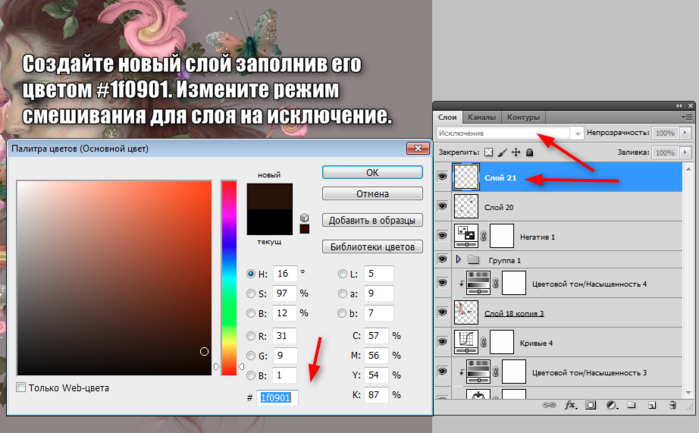
Overlay или Перекрытие – представляет собой комбинацию двух режимов смешивания: если участок изображения на нижних слоях светлее, чем на рабочем слое, то включается режим экран, если наоборот – темнее, то включается режим умножение. В результате полученное изображение выглядит более темным, чем исходное.
Soft Light или Мягкий свет – напоминает режим перекрытие, но с уменьшенной Непрозрачностью.
Hard Light или Жесткий свет – комбинация двух режимов смешивания: для участков изображения рабочего слоя, которые светлее нижнего слоя, включается режим экран, для участков, которые темнее нижерасположенных, — режим умножение.
Vivid Light или Яркий свет
Linear Light или Линейный свет – пропорционально осветляет или затемняет участки изображение рабочего слоя в зависимости от яркости расположенных под ним слоев.
Pin Light или Точечный свет – механически заменяет цвет участков изображения рабочего слоя в зависимости от их яркости и цвета, расположенных под ним слоев. Если участок рабочего слоя светлый (т.е. светлее нейтрального серого), то те участки рабочего слоя, которые светлее нижних, сохраняют свой цвет, участки темнее нижних заменяются цветом участков нижнего слоя.
Difference или Разница – работа с цветовой информацией слоев.
Exclusion или Исключение – работа с цветовой информацией слоев.
Hue или Тон – работа с цветовой информацией слоев.
Saturation или Насыщенность – работа с цветовой информацией слоев.
Color или Цвет – работа с цветовой информацией слоев.
Luminosity или Яркость – работа с цветовой информацией слоев.
Режимы наложения. Урок № 1
Режимы наложения в фотошопе
Урок №1 «Режимы наложения в фотошопе»
Что это такое и как использовать.
Режимы наложения или по-другому, режимы смешивания задают алгоритм, по которому смешиваются цвета исходного и накладываемого изображений для получения результирующего
В левом верхнем углу палитры Слои (Layers) расположен безымянный раскрывающийся список режимов наложения, определяющих, как взаимодействуют друг с другом пикселы на различных слоях (по умолчанию выбран вариант Обычные (Normal)). Их всего 27.
Например, если один слой перекрывает другой, то верхний слой может либо полностью закрывать нижний слой, либо же слои могут определенным образом накладываться друг на друга.
С помощью режимов наложения вы задаете, как слои будут взаимодействовать.
Где еще можно найти режимы наложения, кроме слоев:
- В диалоговом окне Стиль слоя (Layer Style), где вы можете добавить такие эффекты как тень, свечение и т. д.
- В диалоговых окнах некоторых фильтров и в диалоговом окне Параметры наложения (Blending Options) большинства фильтров.

- В диалоговом окне команды Ослабить (Fade), открыть которое можно выбрав команду меню Редактирование => Ослабить (Edit => Fade), и использовать после применения или коррекции с помощью команды меню Изображение => Коррекция (Image => Adjustments), и т. д.
- На панели параметров, когда используется инструмент рисования — Кисть (Brush), Заливка (Paint Bucket), Восстанавливающая кисть (Healing Brush), Карандаш (Pencil), Штамп (Clone Stamp), Архивная кисть (History Brush), Градиент (Gradient), Размытие (Blur), Резкость (Sharpen) или Палец (Smudge).
- В диалоговых окнах Вычисления (Calculations) и Внешний канал (Apply Image).
Для чего нужны режимы наложения?
По мнению А. Журавлева — для того, чтобы сэкономить наше время.
С их помощью можно производить коррекции, нереализуемые при помощи стандартных корректирующих инструментов Photoshop.
Причем, делать это быстро, без нудного ручного рисования масок.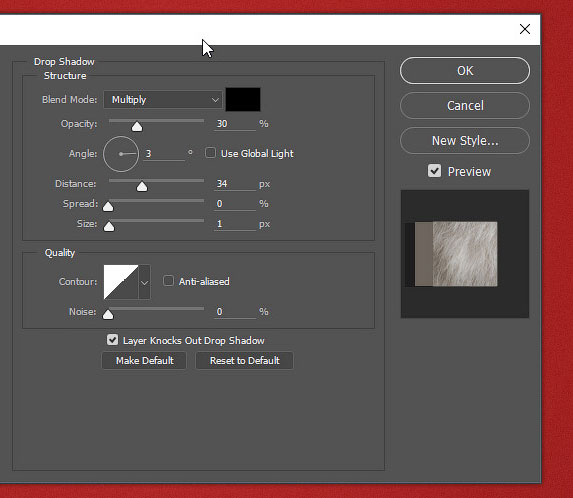
Или делать локальную коррекцию быстрее и проще, чем другими инструментами.
Описание и применение режимов наложения (скриншоты из книги Евгении Тучкевич «Adobe Photoshop СС»).
Классификация режимов наложения (по А. Журавлеву).
Обычные (Обычные, Затухание).
Результирующий цвет получается усреднением исходного и корректирующего.
Затемняющие (Затемнение, Умножение, Затемнение основы, Линейный затемнитель, Темнее).
Корректирующее изображение затемняет (как минимум, не осветляет) исходное.
Список построен по увеличению визуальной степени воздействия.
Осветляющие (Замена светлым, Экран, Осветление основы, Линейный осветлитель, Светлее).
Корректирующее изображение осветляет (как минимум, не затемняет) исходное.
Список построен по увеличению визуальной степени воздействия.
Контрастные (Перекрытие, Мягкий свет, Жесткий свет, Яркий свет, Линейный свет, Точечный свет, Жесткое смешение).
Корректирующее изображение затемняет или осветляет исходное в зависимости от собственной яркости.
В основном список построен по увеличению визуальной степени воздействия.
Сравнительные (Разница, Исключение, Вычитание, Разделитель).
Результат зависит от разницы между исходным и корректирующим изображением.
Покомпонентные цветовые (Цветовой тон, Насыщенность, Цветность, Яркость).
Результат получается за счет сочетания цветового тона, цветовой насыщенности и яркости, взятых по отдельности с исходного или корректирующего изображения.
Пример использования.
Исходное фото.
Перетаскиваем из соседней вкладки фото татуировки.
Перемещаем и применяем к нему свободное трансформирование.
Режим наложения слоя с тату устанавливаем на «Умножение» и уменьшаем непрозрачность.
Простой коллаж.
Фото машины.
Добавляем фото девушки.
Режим наложения у слоя «Экран».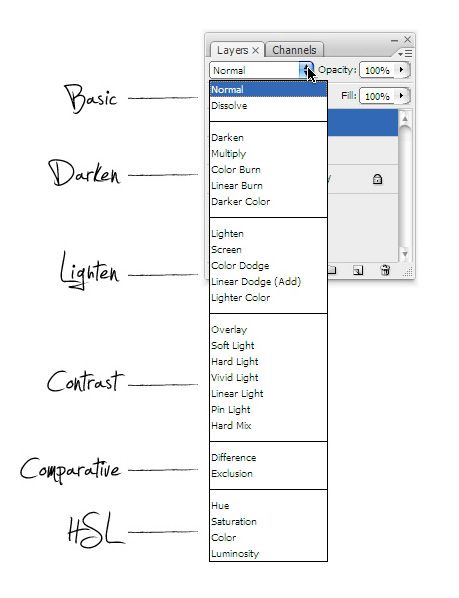
Добавляем маску и слегка «проходимся кисточкой» по левому краю фото девушки.
Результат.
Временно закрыто комментирование для гостей, нужна обязательная регистрация, ввиду засилья спамботов.
зарегистрируйтесь на сайте, что бы оставлять комментарии!
Как использовать режимы наложения в Adobe Photoshop
Технические советы
Джозефина Колпачникоф, 14 сентября 2022 г.
Photoshop — это мощный инструмент для редактирования изображений, в котором есть множество функций, которые могут сделать ваши фотографии немного более эффектными. Режимы наложения определяют, как данный слой смешивается со слоями под ним неразрушающим образом. В этом кратком уроке мы покажем вам, как использовать режимы наложения, и узнаем, что они делают в Photoshop.
Режимы наложения рассматривают информацию о цвете, содержащуюся в одном слое, и сообщают пикселям, как взаимодействовать с другими слоями, инструментами рисования или редактирования.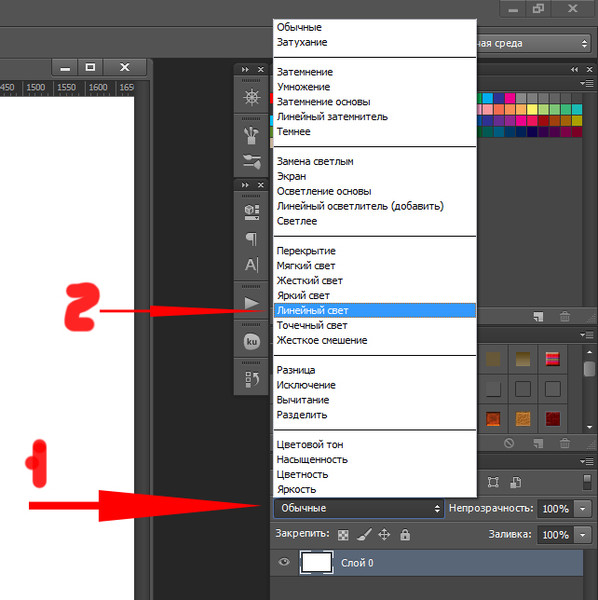 Вы можете использовать режимы наложения для создания уникальных эффектов на изображениях одним щелчком мыши. Всего на выбор доступно 27 различных режимов наложения. Photoshop разбивает их на 6 небольших групп для удобства навигации. Обычный , Темнее , Светлее , Контраст , Сравнительный и Цвет. Эти группы не обозначены в программе, но разделены горизонтальными линиями.
Вы можете использовать режимы наложения для создания уникальных эффектов на изображениях одним щелчком мыши. Всего на выбор доступно 27 различных режимов наложения. Photoshop разбивает их на 6 небольших групп для удобства навигации. Обычный , Темнее , Светлее , Контраст , Сравнительный и Цвет. Эти группы не обозначены в программе, но разделены горизонтальными линиями.
Совет: Режимы наложения можно найти в большинстве программ Adobe, а не только в Photoshop.
Как применить режим наложения Чтобы применить режим наложения, вы должны сначала выбрать слой, который вы хотите изменить. Затем в раскрывающемся меню режима наложения вы можете навести указатель мыши на любой режим, чтобы просмотреть предварительный просмотр того, как каждый из них будет выглядеть. Чтобы подтвердить и применить режим наложения, обязательно щелкните имя режима в списке, и вуаля! В приведенном выше примере я применил Режим наложения Hue , который влияет на цвет слоя, поэтому это красное яблоко теперь стало зеленым яблоком.
Чтобы подтвердить и применить режим наложения, обязательно щелкните имя режима в списке, и вуаля! В приведенном выше примере я применил Режим наложения Hue , который влияет на цвет слоя, поэтому это красное яблоко теперь стало зеленым яблоком.
Режимы наложения можно использовать для придания фотографии самых разных видов и стилей. Режимы наложения следует использовать с осторожностью, так как одновременное использование слишком большого количества может создать очень смелый вид. Мы часто используем режимы наложения, такие как «Умножение», чтобы усилить градиенты одного цвета поверх изображения, чтобы текст выделялся и оставался читабельным на фотографии. Как и Luminosity, чтобы изменить фотографию с полноцветной на монохромную. Каждый режим наложения будет реагировать по-разному, в зависимости от фотографии и цветов, которые вы используете. Поэкспериментируйте и посмотрите, что лучше всего подходит для вас и вашего проекта.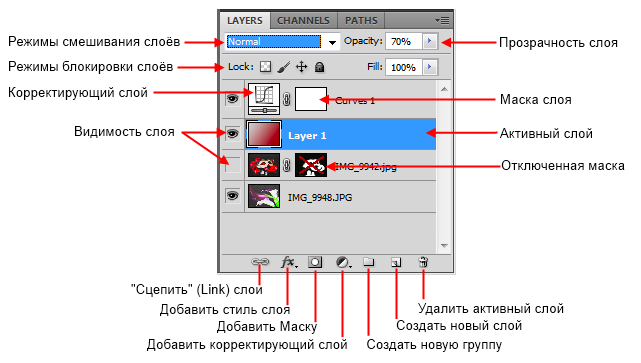
В видео ниже мы покажем вам все режимы наложения:
Если вы хотите продолжать узнавать больше технических советов, созданных специально для маркетологов профессиональных сервисных компаний, использующих программное обеспечение Adobe, подпишитесь на наш блог или следуйте за нами в социальных сетях СМИ.
Дополнительные технические советы
Ссылки:
Как смешивать слои в Photoshop: объяснение режимов смешивания0031
Жозефина Колпачникоф
Графический и веб-дизайнер
Жозефина имеет степень младшего специалиста в области компьютерных наук/графического дизайна муниципального колледжа Миддлсекса и в настоящее время работает над получением степени бакалавра в Университете Южного Нью-Гэмпшира.
Ей нравится видеоигры, просмотр фильмов, рисование, выпечка, вязание крючком, шитье, фотографирование, изготовление бумаги и общение со своими двумя французскими бульдогами.
Обзор режимов наложения Adobe Photoshop • Руководство Giggster
основыAdobe Photoshop
В Adobe Photoshop CC доступно 27 режимов наложения, и режимы наложения в целом являются одним из самых полезных инструментов, доступных для ретуширования фотографий и создания интересных эффектов или композиций.
Режимы наложения влияют на то, как цвета верхнего слоя взаимодействуют с цветами нижних слоев. Часто очень сложно предсказать, каков будет эффект от конкретного режима наложения, поэтому проще всего проверять их каждый раз. Быстрый способ проверить различные режимы наложения — нажать Shift+ или Shift- с активным инструментом «Перемещение» → V, чтобы перейти вверх или вниз по списку режимов наложения.
Photoshop разделяет различные режимы наложения на 6 групп: нормальный, затемнение, осветление, контраст, инверсия/отмена и компонент.
Даже если часто трудно предсказать, как режимы наложения будут выглядеть на данном изображении, знание того, что делает каждый из них в целом, может быть действительно полезным. Итак, вот обзор 27 режимов наложения:
Нормальный Режимы наложения:
- Нормальный: Без режима наложения. По умолчанию.
- Растворение: Частично прозрачные пиксели получают диффузный узор. Довольно странный режим наложения.
Затемнение Режимы наложения:
- Затемнение:
Сохраняет более темные пиксели активного и фонового слоев. - Умножение: Наиболее часто используемый режим наложения для затемнения, поскольку он часто приводит к наиболее желаемому наложению. Он умножает уровни яркости активного слоя и фонового слоя.
- Color Burn: Аналогичен Multiply, но более темный, с более насыщенными средними тонами и уменьшенными светлыми участками.
- Linear Burn: Аналогично Color Burn, но немного менее насыщенный.
- Darker Color: Аналогично Darken, но применяемый процесс отличается тем, что смешивание рассчитывается для композита каналов RGB, а не по отдельности.
Светлее Режимы наложения:
- Светлее: Сохраняет более светлые пиксели активного и фонового слоев.
- Экран: Аналогичен Умножению, потому что это наиболее часто используемый режим наложения для осветления. Это очень часто приводит к наиболее желаемой смеси.
- Color Dodge: Аналогично экрану, но светлее, с более насыщенными средними тонами и размытыми бликами.
- Linear Dodge: Аналогично Color Dodge, но немного менее насыщенный.
- Lighter Color: Аналогично Lighten, но применяемый процесс отличается тем, что смешение рассчитывается для композита каналов RGB, а не по отдельности.
Режимы наложения контрастности:
Режимы наложения контрастности работают путем применения осветляющей смеси к более светлым цветам и затемняющей смеси к более темным цветам.
Следовательно, он увеличивает контраст, осветляя светлые пиксели и затемняя темные пиксели.
- Наложение: Также один из наиболее часто используемых режимов наложения. Это комбинация режимов наложения Screen и Multiply.
- Мягкий свет: Также используется комбинация режимов наложения «Экран» и «Умножение», но результат получается менее интенсивным, чем при использовании «Наложение». Очень популярный режим наложения.
- Hard Light: Комбинация режимов наложения Linear Dodge и Linear Burn.
- Vivid Light: Комбинация режимов наложения Color Dodge и Color Burn.
- Линейный свет: Комбинация режимов наложения Linear Dodge и Linear Burn.
- Pin Light: Комбинация режимов наложения Lighten и Darken.
- Hard Mix: Создает очень интенсивную контрастную смесь.
Инверсия/Отмена Режимы наложения:
- Разность: Похожие цвета нейтрализуют друг друга и становятся черными.

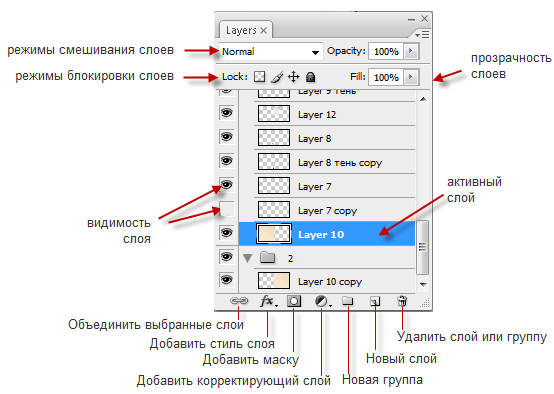
 Ей нравится видеоигры, просмотр фильмов, рисование, выпечка, вязание крючком, шитье, фотографирование, изготовление бумаги и общение со своими двумя французскими бульдогами.
Ей нравится видеоигры, просмотр фильмов, рисование, выпечка, вязание крючком, шитье, фотографирование, изготовление бумаги и общение со своими двумя французскими бульдогами. Даже если часто трудно предсказать, как режимы наложения будут выглядеть на данном изображении, знание того, что делает каждый из них в целом, может быть действительно полезным. Итак, вот обзор 27 режимов наложения:
Даже если часто трудно предсказать, как режимы наложения будут выглядеть на данном изображении, знание того, что делает каждый из них в целом, может быть действительно полезным. Итак, вот обзор 27 режимов наложения: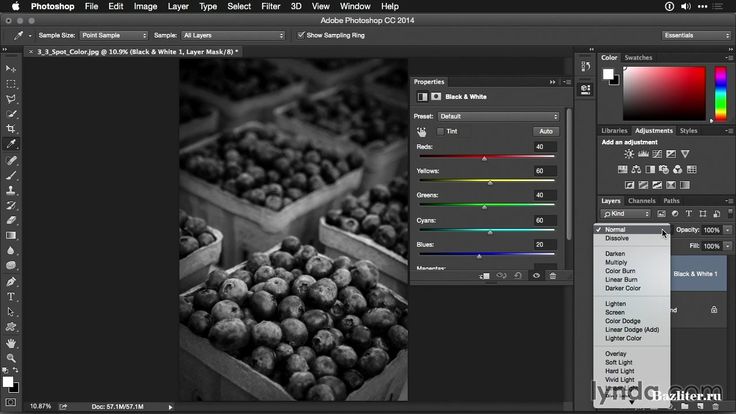
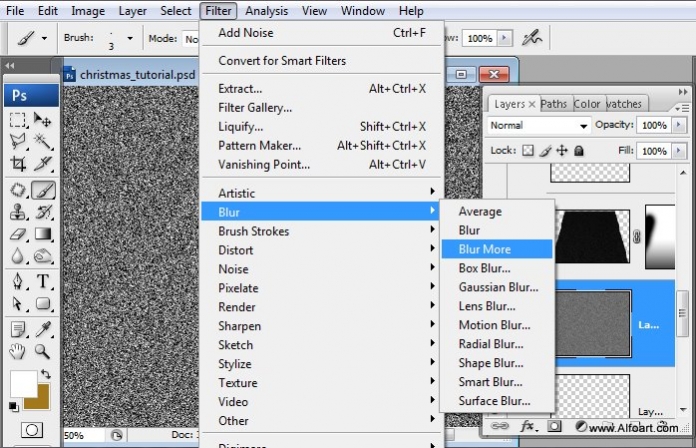 Следовательно, он увеличивает контраст, осветляя светлые пиксели и затемняя темные пиксели.
Следовательно, он увеличивает контраст, осветляя светлые пиксели и затемняя темные пиксели.